|
| ||||||
|
Как создать новое FTP-соединение с помощью файлового менеджера Total Commander?Информация, представленная на этой странице ориентирована в первую очередь для начинающих web-мастеров. Цель нашего урока - обучение начинающего web-мастера загрузке файлов сайта на сервер. Как ни странно, но эта простая процедура иногда вызывает определённые трудности у новичков. Рассмотрим, как происходит это действие на примере хостинга Джино. Если Вы выбрали для своего сайта другой хостинг, статья так же будет Вам полезна, потому, что в основном, последовательность действий имеет весьма незначительные различия. Загрузка файлов с помощью штатного файлового менеджера на хостинге ДжиноЕсли Вы зарегистрированный пользователь хостинга Джино, откройте контрольную панель ДЖИНО → Хостинг → Управление → Файловый менеджер → Домены → ваш сайт. Появится окно папки, куда будут загружаться ваши файлы. Пока в папке находится единственный файл index.html, который можно удалить, или оставить - если у Вас сайт на HTML, он при загрузке файлов заменится вашим индексным файлом. Для загрузки новых файлов используйте ссылку Закачать (вверху, справа). Нажав кнопку, выберите файл сайта на компьютере и загрузите на хостинг. Данная операция не сложная, интуитивно понятная, визуально воспринимаемая. Но, такой способ хорош, если вам необходимо отправить на хостинг один-два или несколько файлов. А если файлов очень много, они расположены в разных папках, когда счет изображений идет на сотни, такой тип загрузки превращается в сущий ад. Установка FTP-соединения с сервером и загрузка файлов с помощью файлового менеджера Total CommanderЭтот способ загрузки более прогрессивен и позволяет производить операции с большим количеством файлов одновременно. Можно загружать папки с огромным количеством текстовых файлов и изображений. Предварительная подготовкаДля настройки FTP-контакта в Total Commander необходимо знать логин и пароль вашего FTP-аккаунта. Если Вы уже зарегистрированы на хостинге Джино и FTP-аккаунт настроен, то эти данные у Вас должны быть сохранены либо в файле на компьютере либо записаны в каком-нибудь блокноте паролей. По поводу того, что надо всё записывать, вспомнил изречение одного моего начальника, любителя статистики: «Если ТУПОЙ, бери острый карандаш и всё записывай. Так как это делаю Я»! Хочу уточнить, что логин и пароль вашего FTP-аккаунта-это не логин и пароль входа в Контрольную панель Джино! Если Вы забыли эти данные, не беда. Заходим в Контрольную панель Джино → Управление → FTP-аккаунты: Во-первых, нужно обратить внимание, чтобы был разрешен доступ по FTP и прочесть предупреждение. Конечно, запрещать доступ мы не станем, иначе дальнейшие наши действия будут лишены здравого смысла. Здесь же указан адрес FTP-соединения и FTP-логин. Запишите их! Если не помните пароль, нажмите ссылку «Редактировать» (справа от названия логина). Вам будет предложено ввести и сохранить новый пароль. Его тоже запишите. Все эти данные понадобятся вам в дальнейшем. Настройка в Total CommanderОткрываем программу Total Commander с правами администратора (ОБЯЗАТЕЛЬНО). В верхнем меню выбираем: FTP → Соединиться с FTP-сервером: 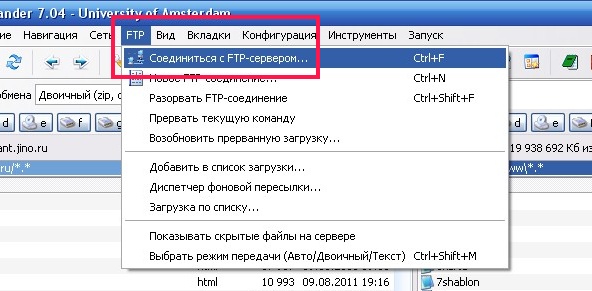
Откроется окно Соединение с FTP-сервером. Так как пока соединяться не с чем, окно пустое. Нажимаем кнопку Добавить: 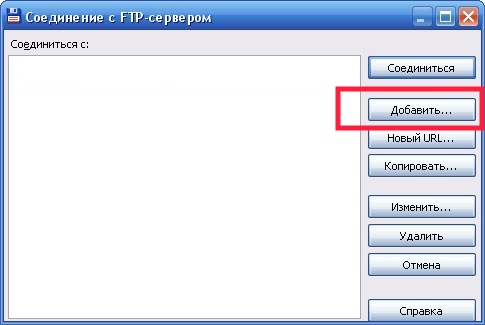
В открывшееся окно вводим данные, которые у нас уже имеются. Имя соединения: вводите произвольное название. Сервер [:Порт]: сюда вводите адрес FTP-сервера, можно просто «ваш домен.ru». Учётная запись: вводите ваш «FTP-логин». Пароль: вводите ваш «FTP-пароль». 
Нажимаем OK. На этом этапе соединение может не произойти и появиться окно с надписью такого содержания: 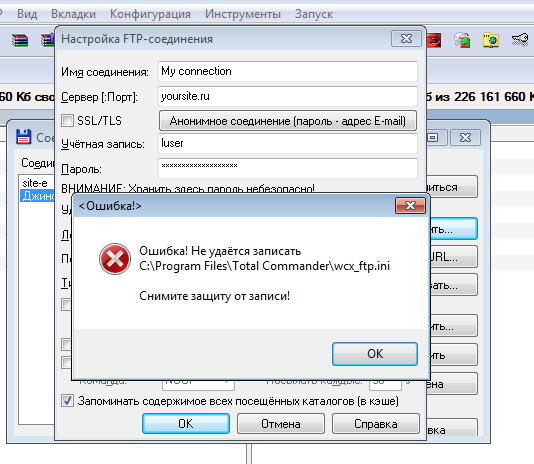
Это значит, что Вы забыли запустить файловый менеджер Total Commander с правами администратора. Выберите ярлык программы Total Commander, нажмите правую кнопку мыши и в открывшемся контекстном меню нажмите пункт Запуск от имени администратора. Этот пункт так же актуален и при изменении настроек в самом Total Commander. После отработки вашего запроса на создание соединения в случае положительного результата открывается окно Соединение с FTP-сервером с вашим названием, которое Вы дали своему соединению. Выделите это название мышкой, нажмите кнопку Соединиться и в одном из окон Total Commander увидите файлы своего сайта на Хостинге. Кликаем на папку domains → папку с названием вашего сайта. Все файлы сайта на хостинге открыты и программа Total Commander на компьютере готова к выполнению операций обмена файлами. Далее работаете с файловым менеджером, как в штатном режиме, используя все возможные его функции. Спасибо за внимание. Удачи во всех начинаниях! Не забывайте посещать мой сайт. Л.М. | |||||
| ||||||
